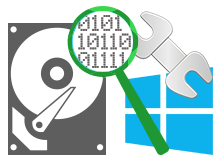
Windows 10 farklı bir algoritma ve farklı bir veritabanı kullanmasına rağmen, önceki windows sürümleri ile aynı dizinleyici temelli arama motorunu kullanır bu nedenledirki arama sonuçları anlıktır. Dosya
Windows dizin oluşturma seçeneklerini açalım
Windows dizin oluşturma seçeneklerini ayarlamak için ilgili özelliğin bulunduğu pencereyi açmanız gerekecektir. Bunu yapmanın en kolay yolu aşağıdaki komutlardan birini çalıştır penceresine yazmanız ve enter tuşuna basmanızdır.
control.exe srchadmin.dll
rundll32.exe shell32.dll,Control_RunDLL srchadmin.dll
control /name Microsoft.IndexingOptions
explorer shell:::{87D66A43-7B11-4A28-9811-C86EE395ACF7}
Karşınıza dizin oluşturma seçenekleri penceresi gelecektir.
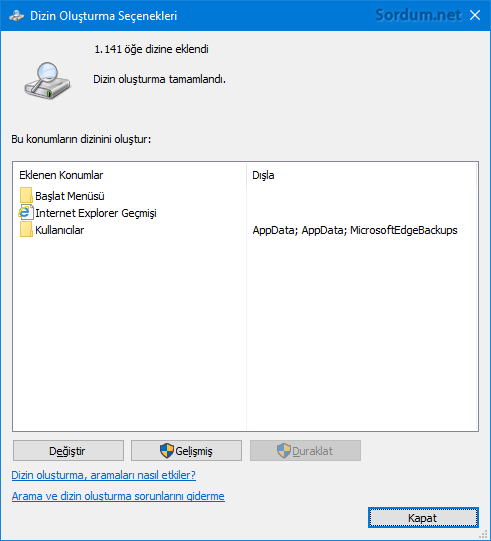
Sol tarafta bulunan "Değiştir" butonuna tıklayıp dizine eklenen konumları yönetebilirsiniz. mesela C,D.. gibi dizinlerden bazılarının önündeki kutucuklara tik koyarak veya tiki kaldırarak indexlenmesini veya indexlenmemesini sağlayabilirsiniz.

Dizin oluşturma Hizmeti nasıl kapatılır
Eğer benim gibi Windows aramayı hiç kullanmıyorsanız dizin oluşturma hizmetini kapatabilirsiniz. Arama İndekslemeyi devre dışı bırakmak için "WSearch" adlı bir hizmeti devre dışı bırakmanız gerekir , bunu için aramaya "services.msc" komutunu yazın ve enter tuşuna basın açılacak olan Hizmetler listesinden "Windows search" hizmetine çift tıklayın ve açılan pencerede ;
1. Başlangıç türü yazısının karşısında yeralan aşağı açılır menüden "Devre Dışı" kısmını seçin ve dip kısımdaki Uygula ve Tamam butonlarına tıklayın
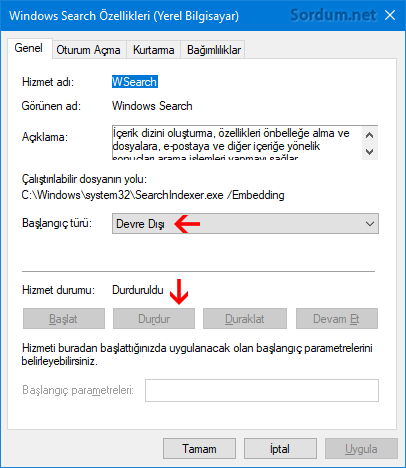
2. Tekrar Windows Search hizmetine çift tıklayın ve busefer de Hizmet durumu altında yeralan "Durdur" butonuna tıklayın. Eğer aynı işlemi Komut istemi penceresinden yapacaksanız aşağıdaki komutları kullanabilirsiniz.
sc stop "WSearch" sc config "WSearch" start= disabled
Arama Dizini Oluşturma özelliğini devre dışı bırakırsanız, işletim sisteminin dizini oluşturmak ve sürdürmek için kullandığı sistem kaynakları serbest kalacaktır bunun performansa etkisi sistemden sisteme farklılık gösterebilir fakat az da olsa performans artışı sağlayacaktır.
- Windows 10 Arama çalışmıyor Burada
- Windows 10 arama dizinini silip yeniden oluşturalım Burada
- Windows 10 Arama kutusu kayboldu Burada
- Windowsta aradığınızı çok hızlı bulun Burada
- Arama sonuçlarında bulut içeriği gösterilmesin Burada





Ben sürekli kapatıyorum.
windows search gereksiz bi özellik bence win7 zamanndan beri yaklaşık 10 senedir kapalı tutarım az önce baktım windows10dada kapatmısım tesekkurler
Güzel yorumun için Teşekürler. İşini halletmene sevindim.
Yine bir google araması ve sizin sayfanız. Sc stop ile servisi durduruyordum ancak ben disable ayarı yapmak istiyordum. Bu rehberinizle bir sorunumu daha çözdüm. Sağolun her konuda imdadıma yetişiyorsunuz. Ayrıca Windows search kapalı olması lazım Windows 10 da indeksleme hizmeti çok fazla işlemci kullanıyor. R5 1600 kullanıyorum işlemcinin %9'luk kısmını götürüyor. Tabi her zaman değil ama genel itibariyle sürekli %9-10 civarında tur atıyordu.
Kapatarak performans denenebilir diye düşünüyorum.
bende açıkdı ama kullanmıyorum ozaman windows aramayı kapatmak daha iyi.